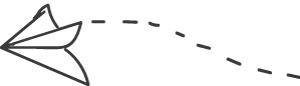
银 / 发 / 学 /堂
手机跟我学
小米手机设置

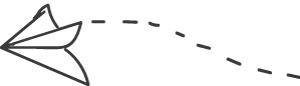
各位同学们,大家好,我是小银班长
随着科技的发展,手机已经越来越离不开咱们的日常生活,而且也让我们的生活变得更加便利。我们可以对手机的基础设置进行调试,从而获得更好的使用体验。
今天我们来学习如何调节亮度与设置铃声。

调整屏幕亮度
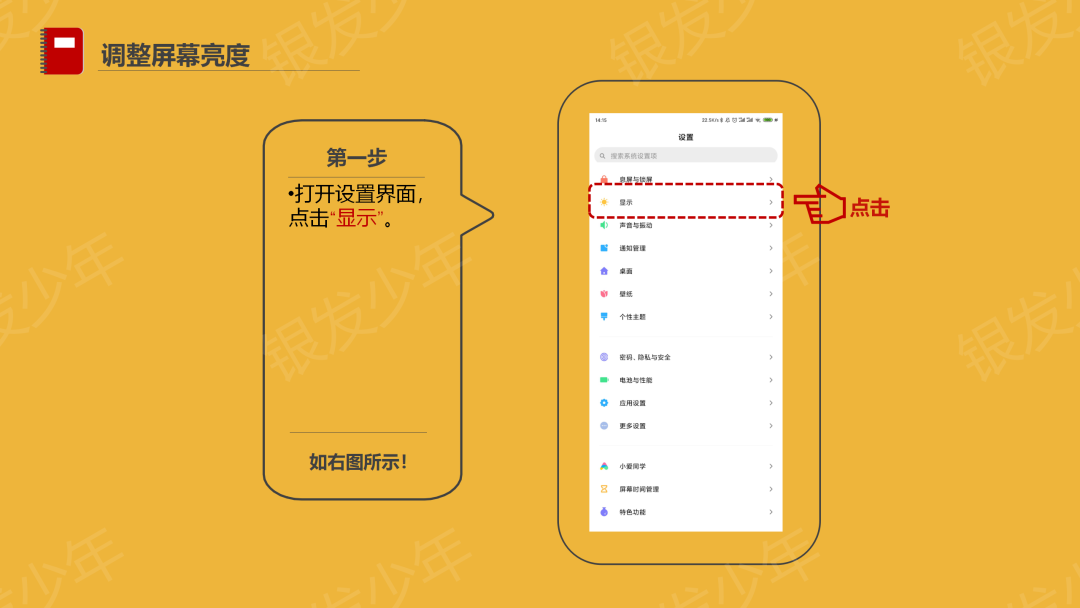
第一步:打开设置界面,点击“显示”。
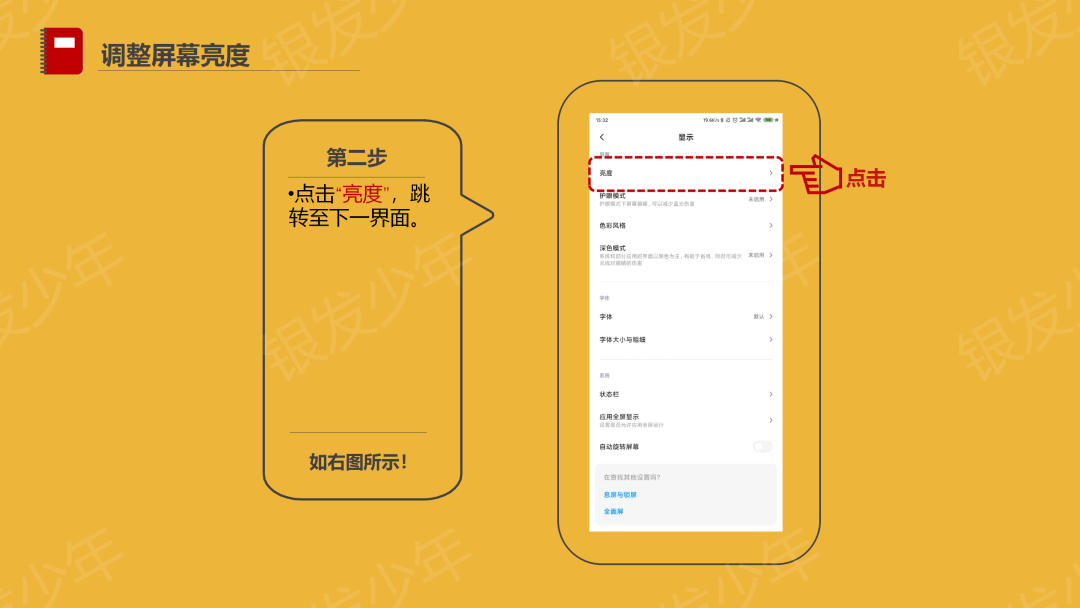
第二步:点击“亮度”,跳转至下一界面。
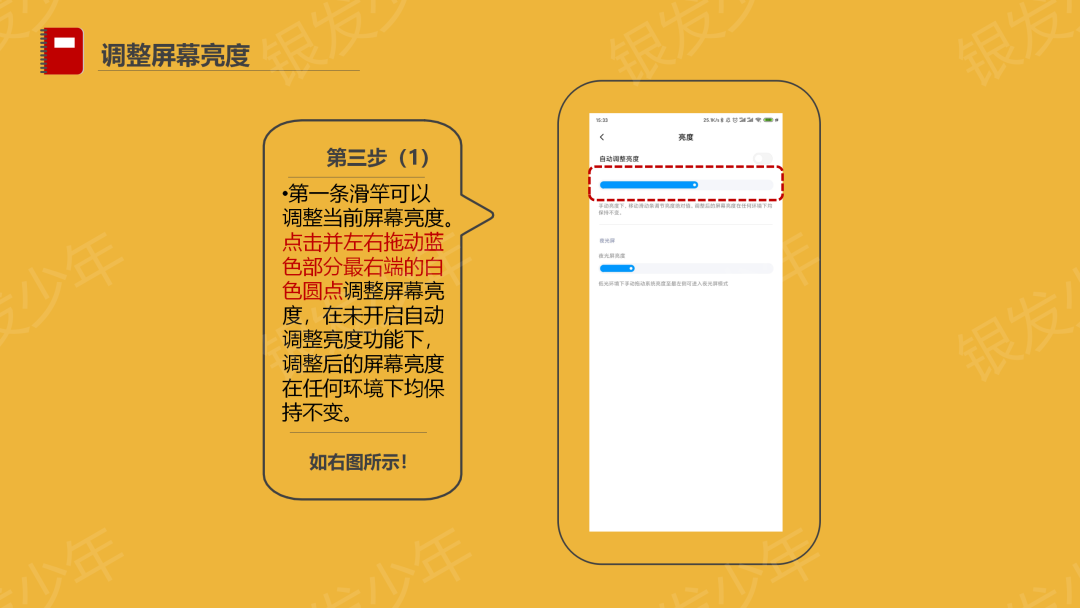
第三步:第一条滑竿可以调整当前屏幕亮度。点击并左右拖动蓝色部分最右端的白色圆点调整屏幕亮度,在未开启自动调整亮度功能下,调整后的屏幕亮度在任何环境下均保持不变。
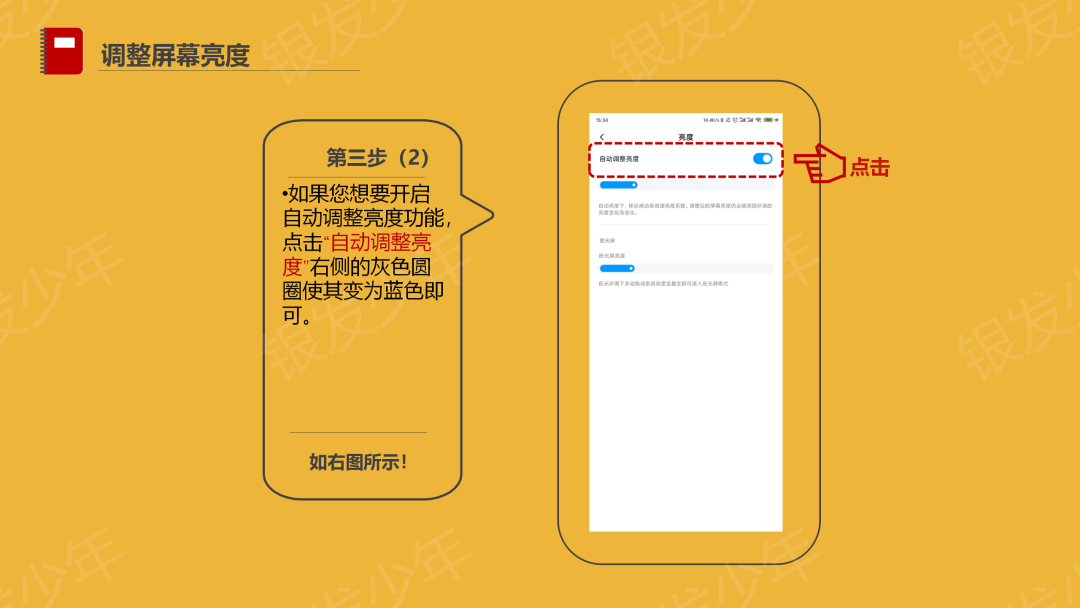
如果您想要开启自动调整亮度功能,点击“自动调整亮度”右侧的灰色圆圈使其变为蓝色即可。
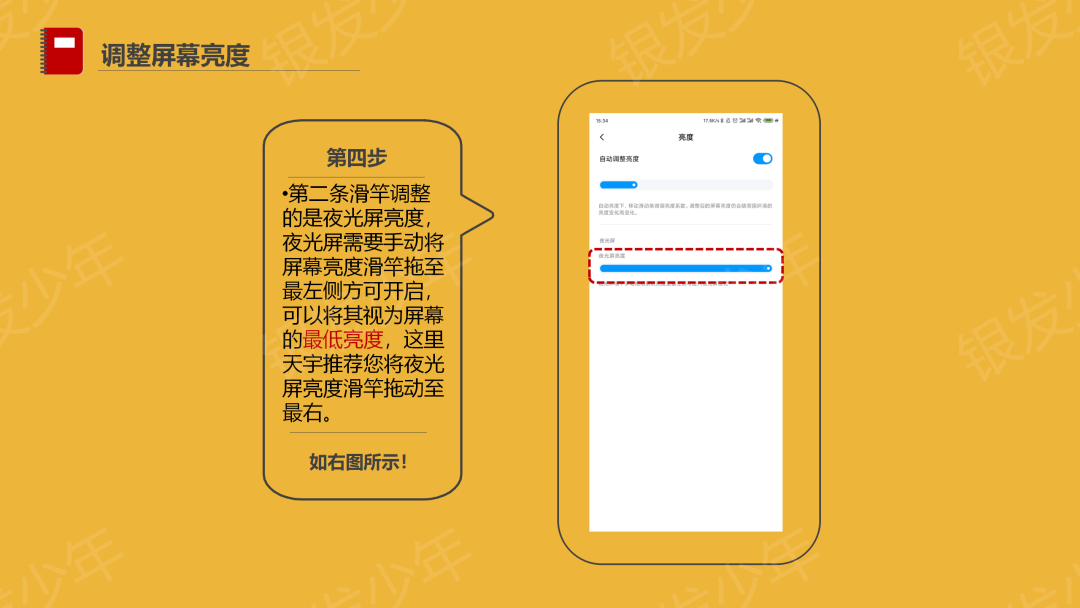
第四步:第二条滑竿调整的是夜光屏亮度,夜光屏需要手动将屏幕亮度滑竿拖至最左侧方可开启,可以将其视为屏幕的最低亮度,这里小银推荐您将夜光屏亮度滑竿拖动至最右。
设置护眼模式
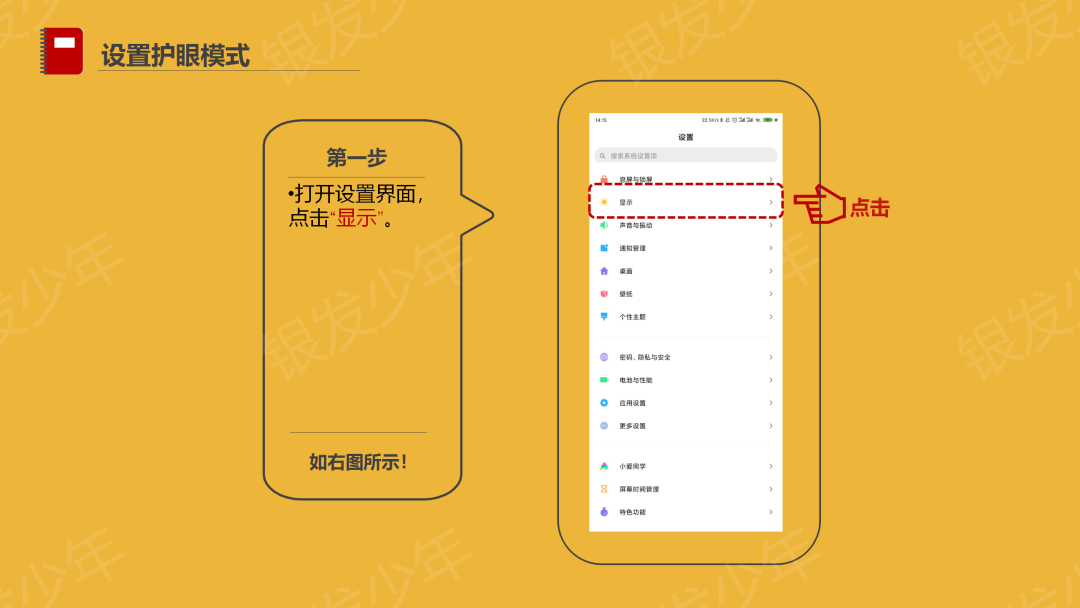
第一步:打开设置界面,点击“显示”。
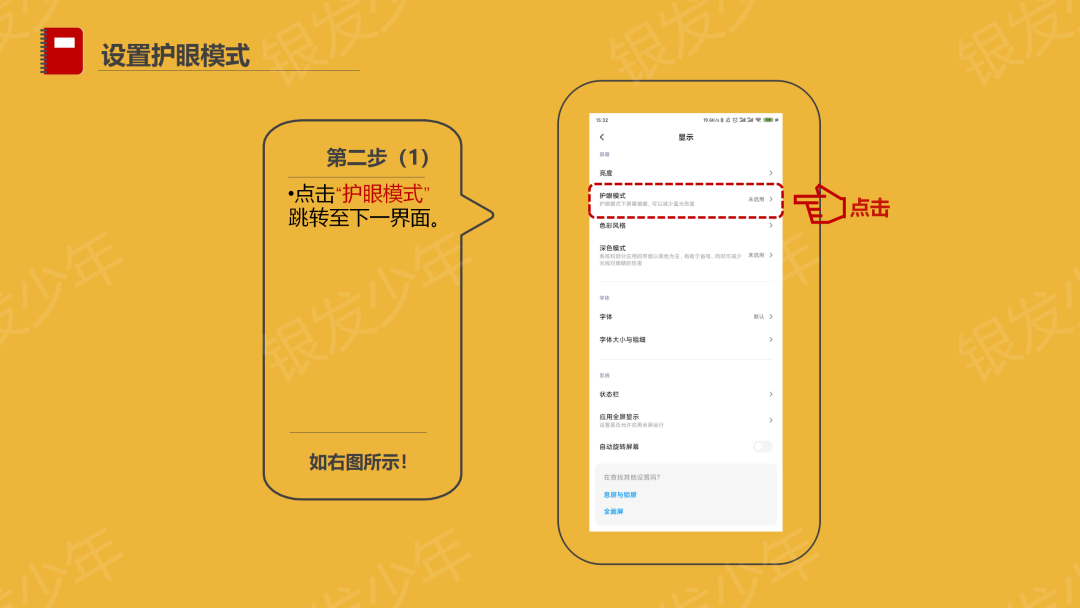
第二步:点击“护眼模式”跳转至下一界面。
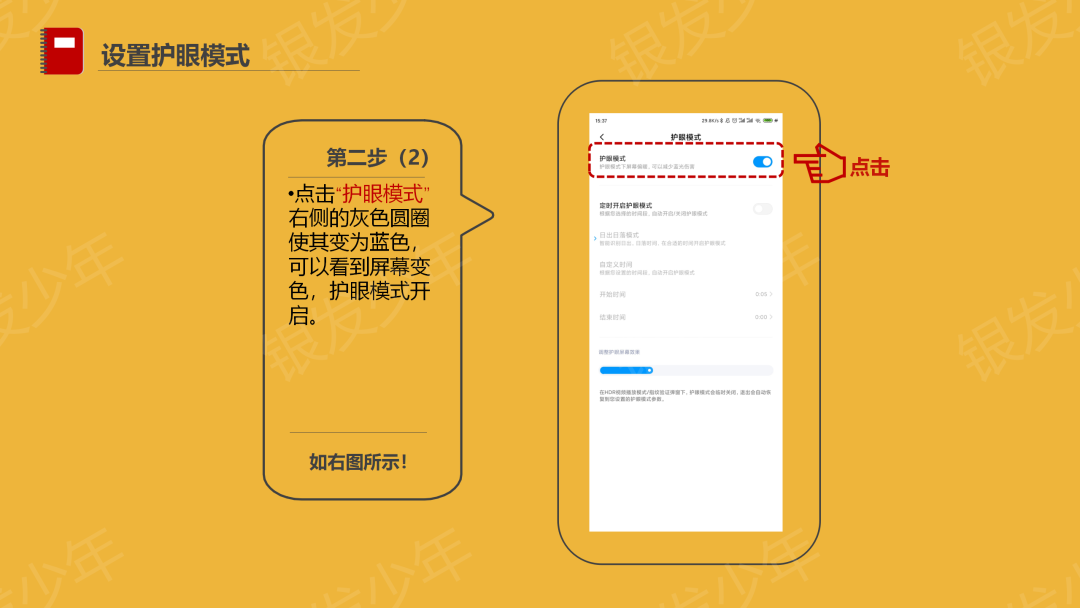
点击“护眼模式”右侧的灰色圆圈使其变为蓝色,可以看到屏幕变色,护眼模式开启。
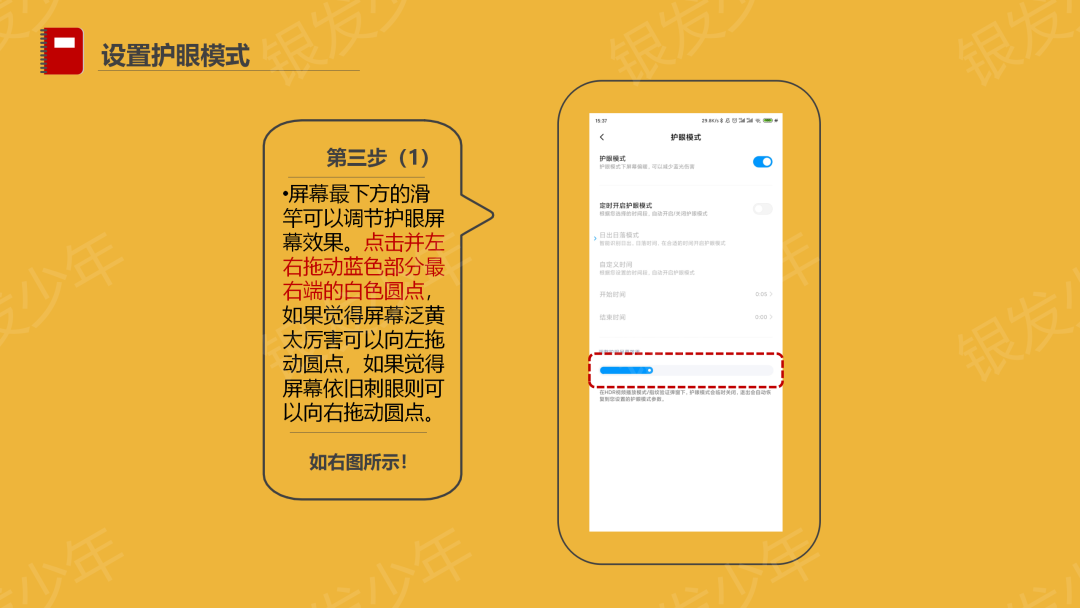
第三步:屏幕最下方的滑竿可以调节护眼屏幕效果。点击并左右拖动蓝色部分最右端的白色圆点,如果觉得屏幕泛黄太厉害可以向左拖动圆点,如果觉得屏幕依旧刺眼则可以向右拖动圆点。
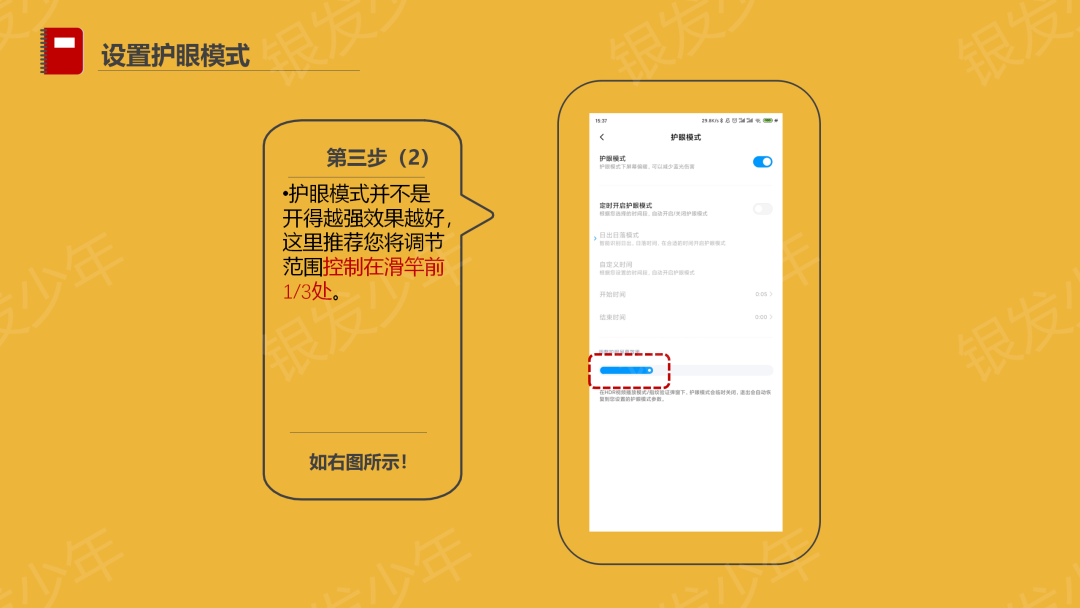
护眼模式并不是开得越强效果越好,这里推荐您将调节范围控制在滑竿前1/3处。
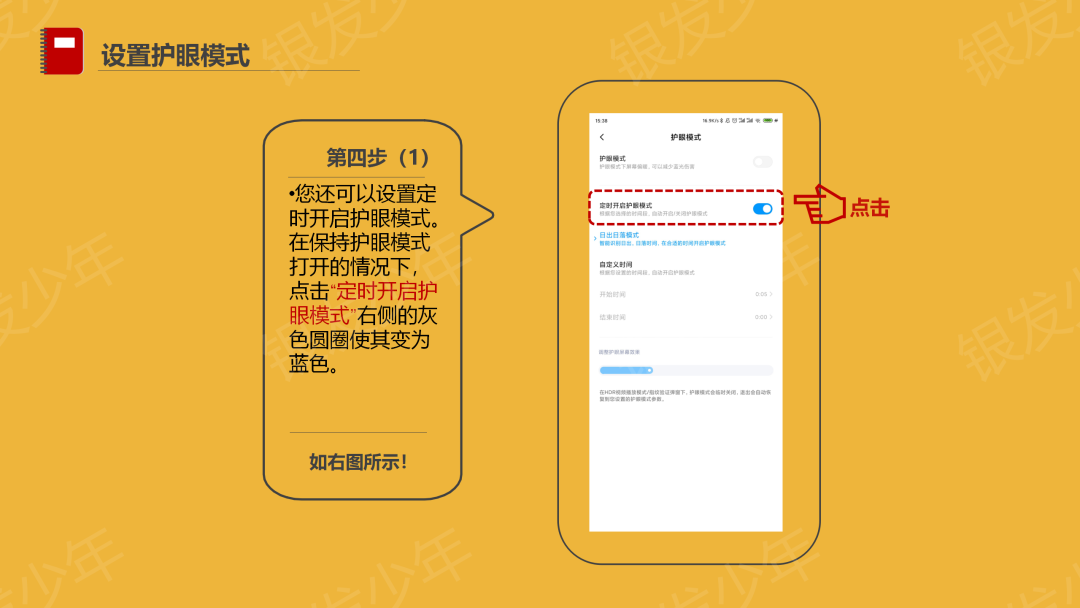
第四步:您还可以设置定时开启护眼模式。在保持护眼模式打开的情况下,点击“定时开启护眼模式”右侧的灰色圆圈使其变为蓝色。
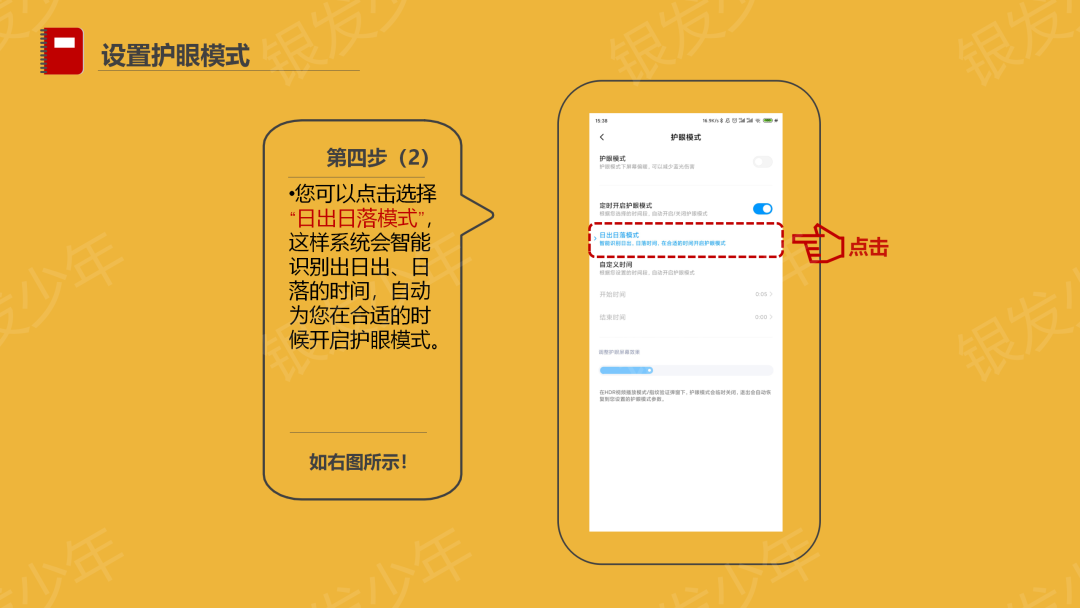
您可以点击选择“日出日落模式”,这样系统会智能识别出日出、日落的时间,自动为您在合适的时候开启护眼模式。
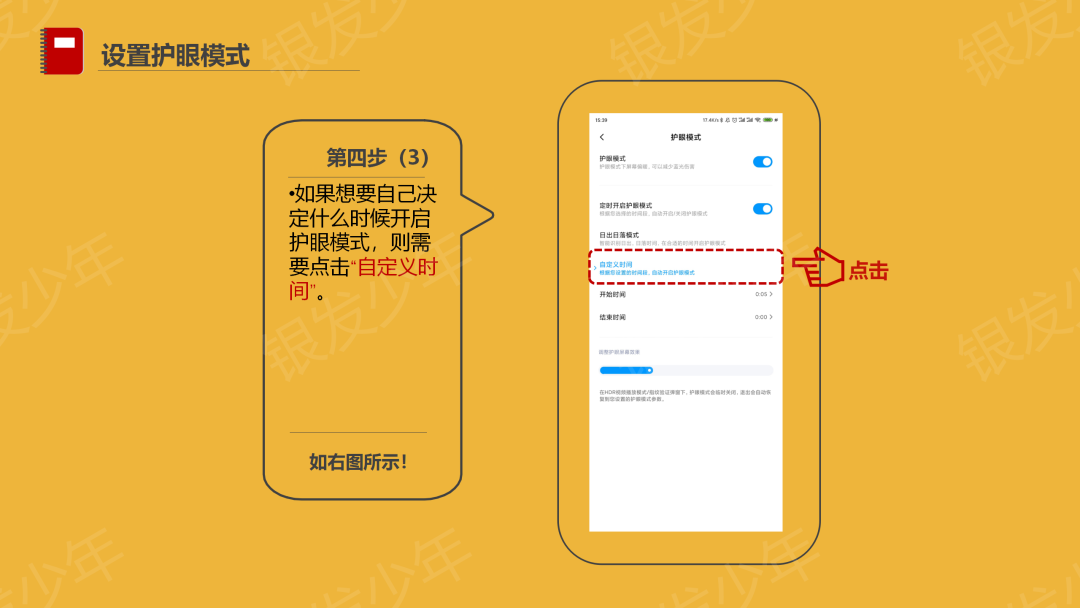
如果想要自己决定什么时候开启护眼模式,则需要点击“自定义时间”。

点击“开始时间”,在弹窗中上下滑动“时”“分”设置时间。
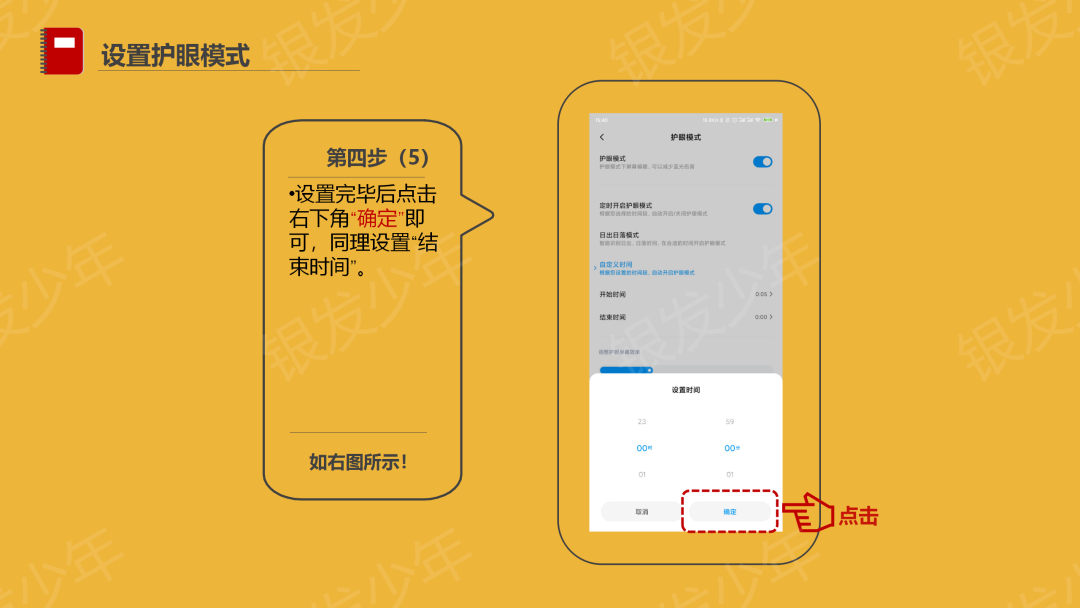
设置完毕后点击右下角“确定”即可,同理设置“结束时间”。
调节字体大小

第一步:打开设置界面,点击“显示”。
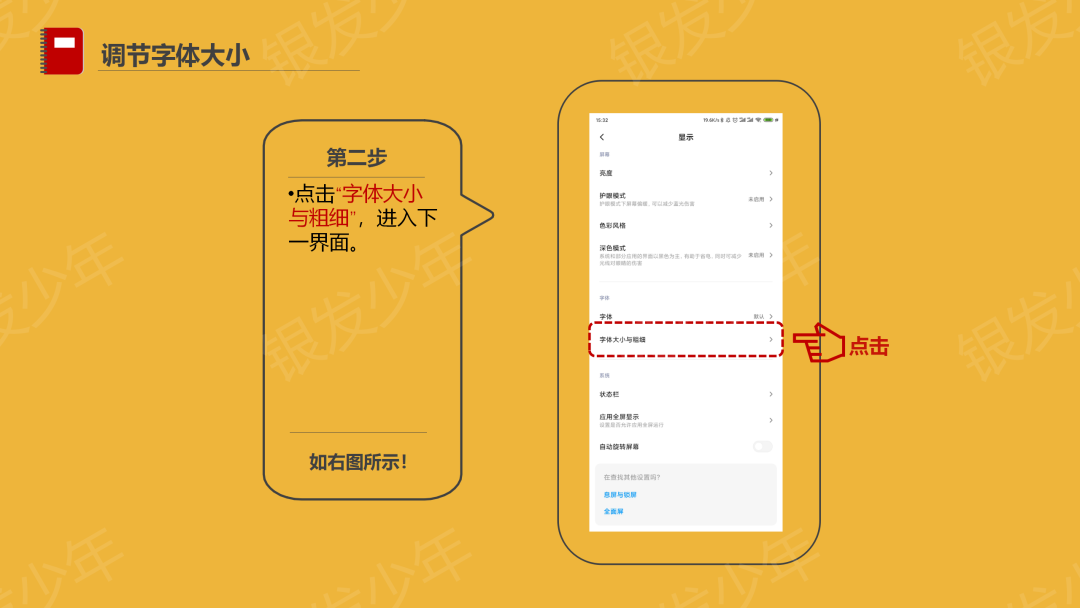
第二步:点击“字体大小与粗细”,进入下一界面。
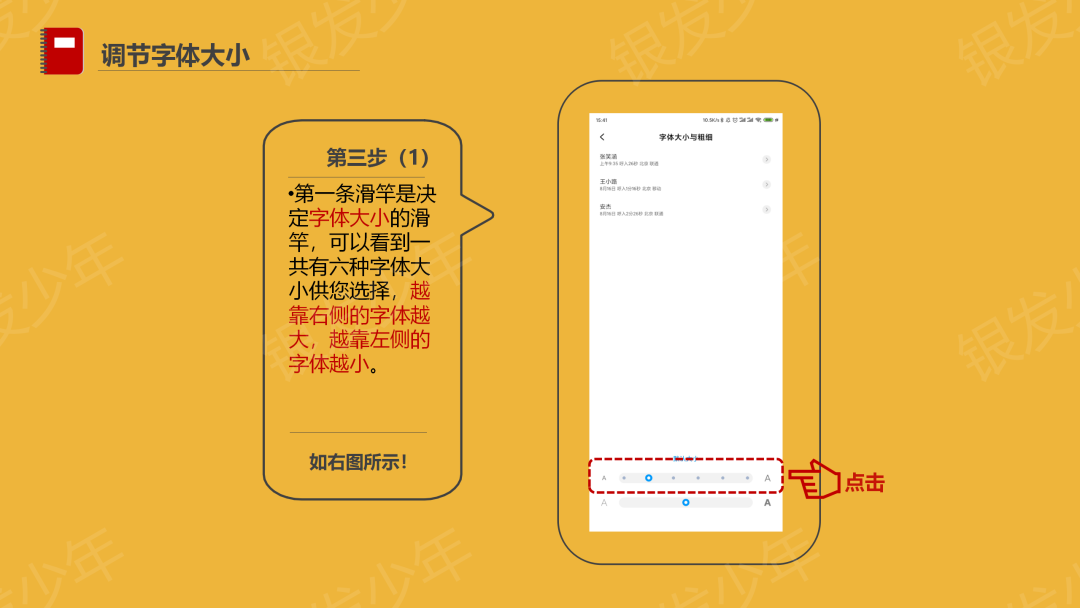
第三步:第一条滑竿是决定字体大小的滑竿,可以看到一共有六种字体大小供您选择,越靠右侧的字体越大,越靠左侧的字体越小。
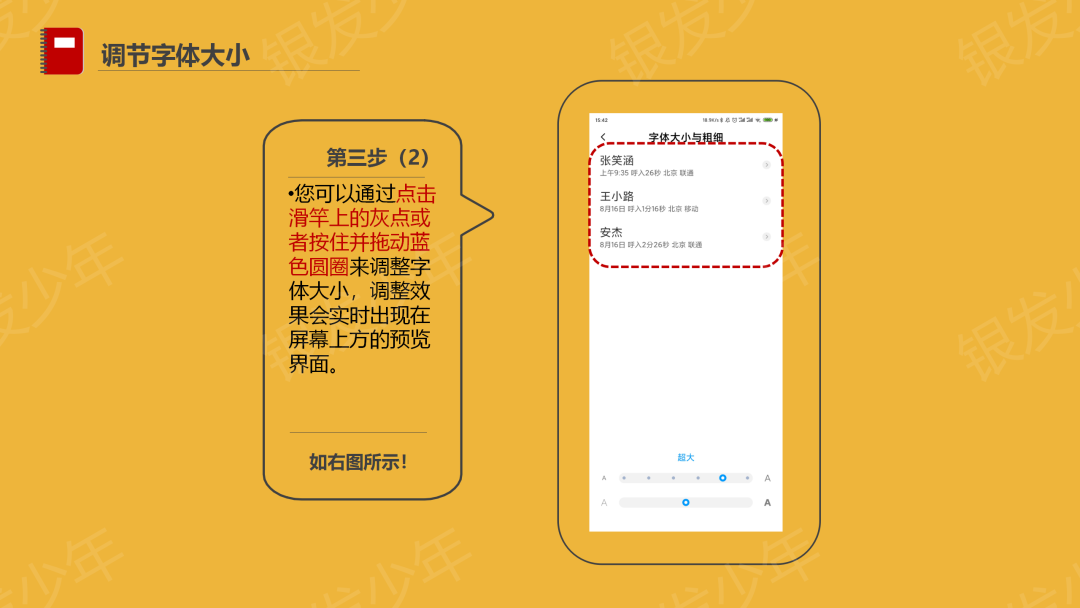
您可以通过点击滑竿上的灰点或者按住并拖动蓝色圆圈来调整字体大小,调整效果会实时出现在屏幕上方的预览界面。
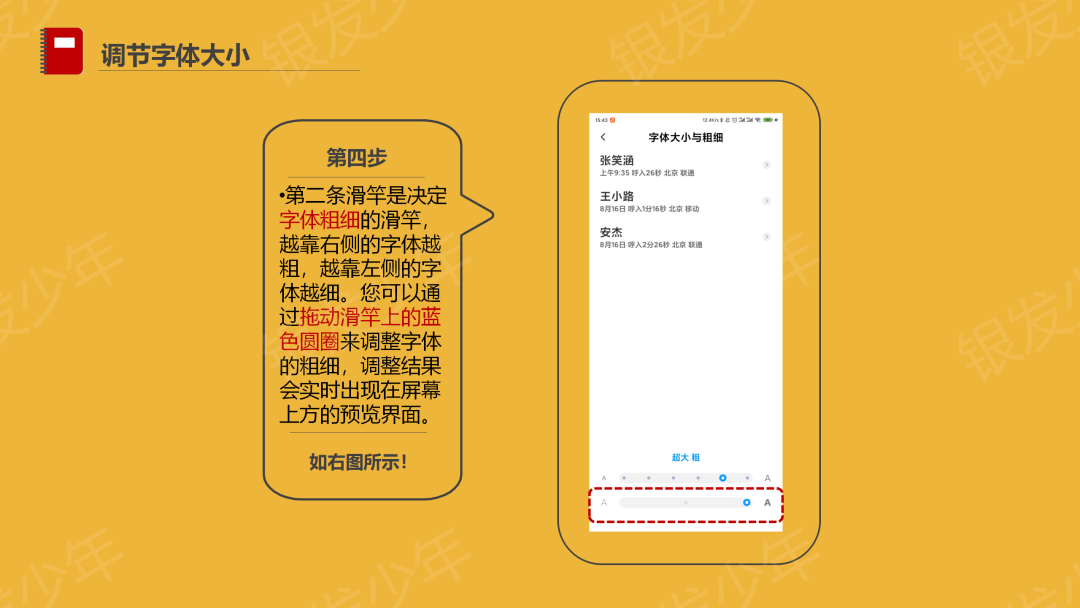
第四步:第二条滑竿是决定字体粗细的滑竿,越靠右侧的字体越粗,越靠左侧的字体越细。您可以通过拖动滑竿上的蓝色圆圈来调整字体的粗细,调整结果会实时出现在屏幕上方的预览界面。
设置铃声
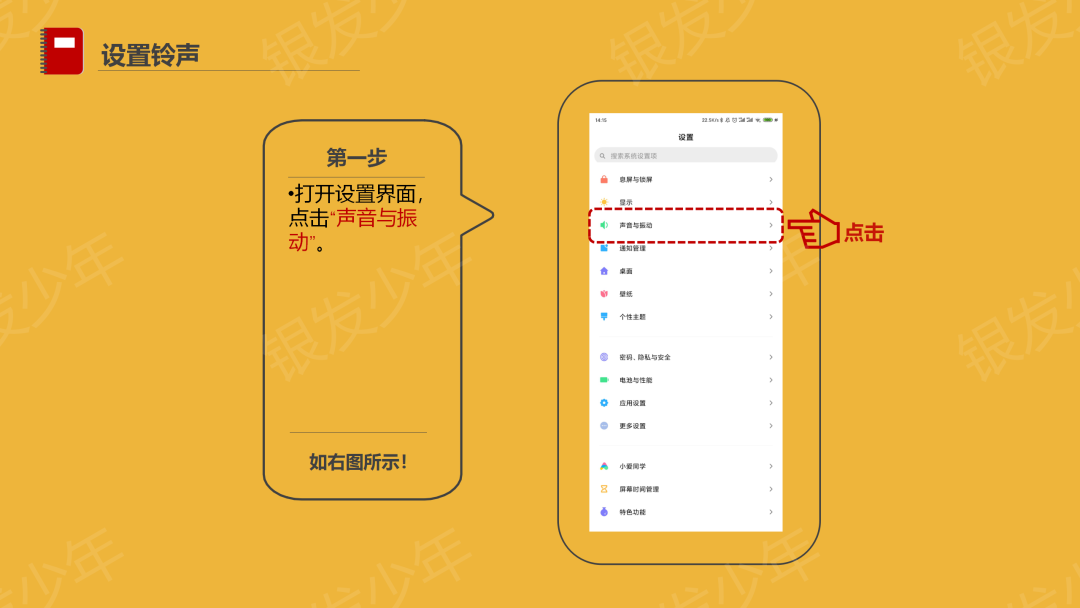
第一步:打开设置界面,点击“声音与振动”。
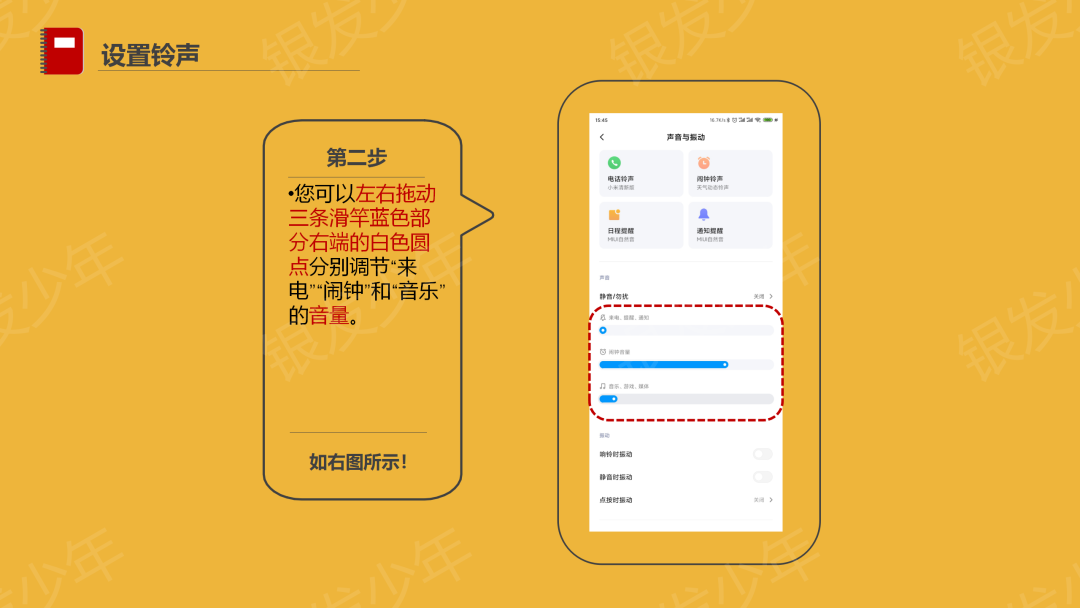
第二步:您可以左右拖动三条滑竿蓝色部分右端的白色圆点分别调节“来电”“闹钟”和“音乐”的音量。
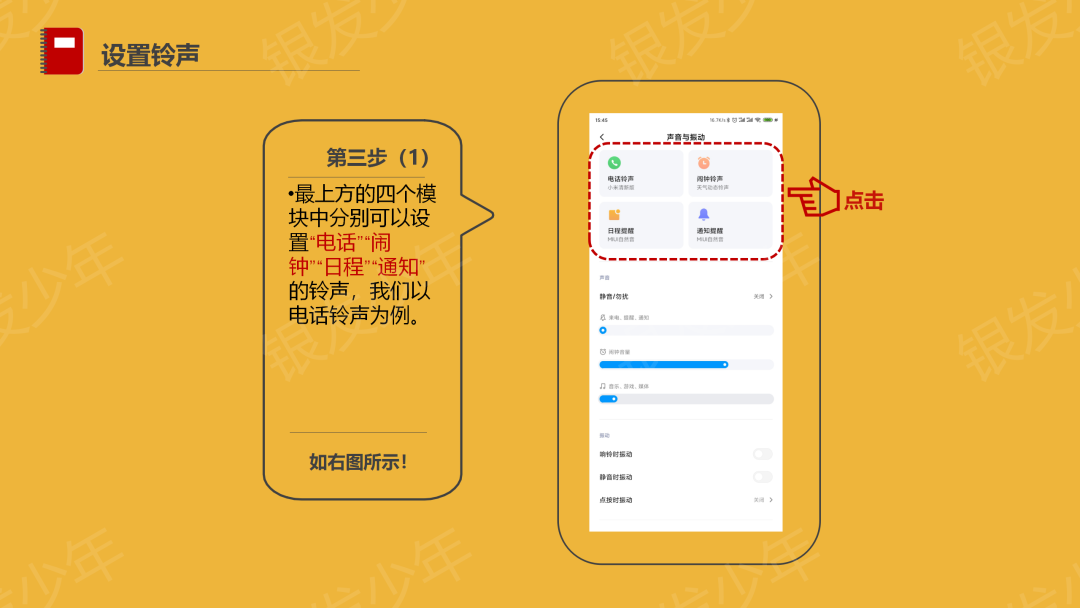
第三步:最上方的四个模块中分别可以设置“电话”“闹钟”“日程”“通知”的铃声,我们以电话铃声为例。
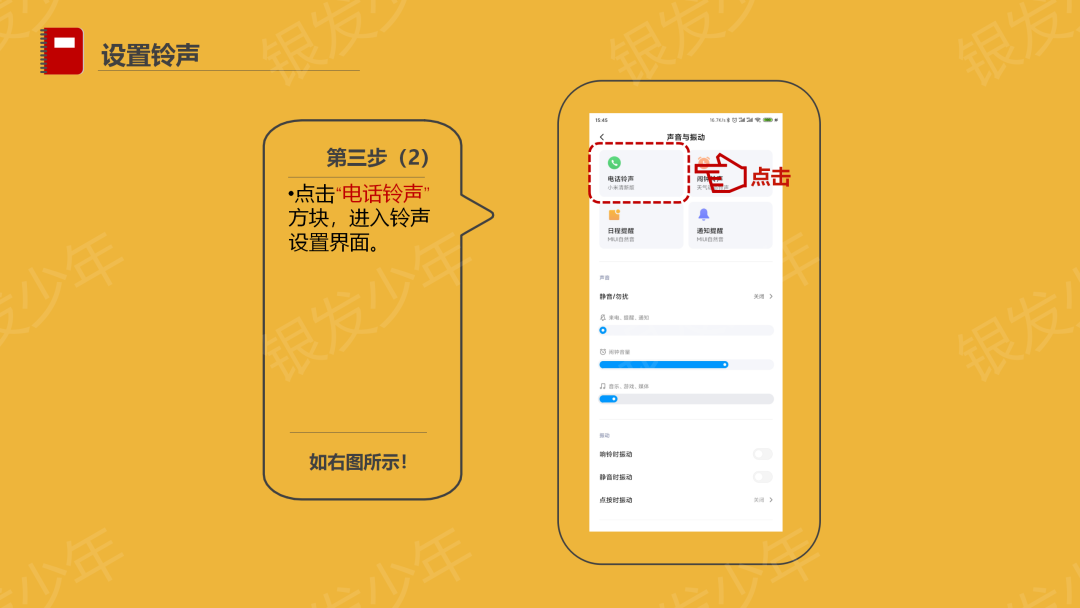
点击“电话铃声”方块,进入铃声设置界面。
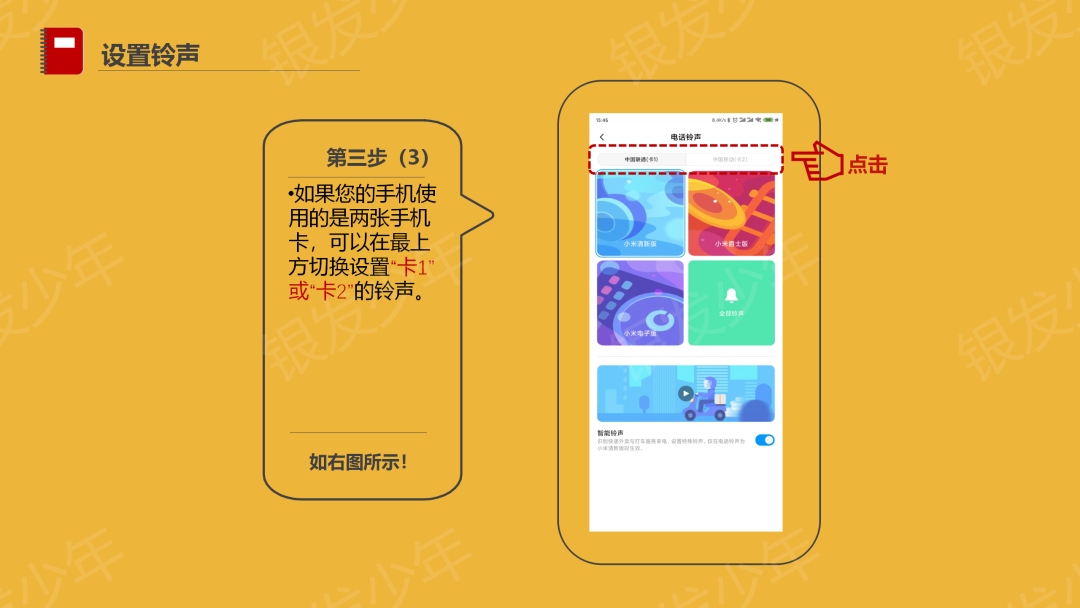
如果您的手机使用的是两张手机卡,可以在最上方切换设置“卡1”或“卡2”的铃声。
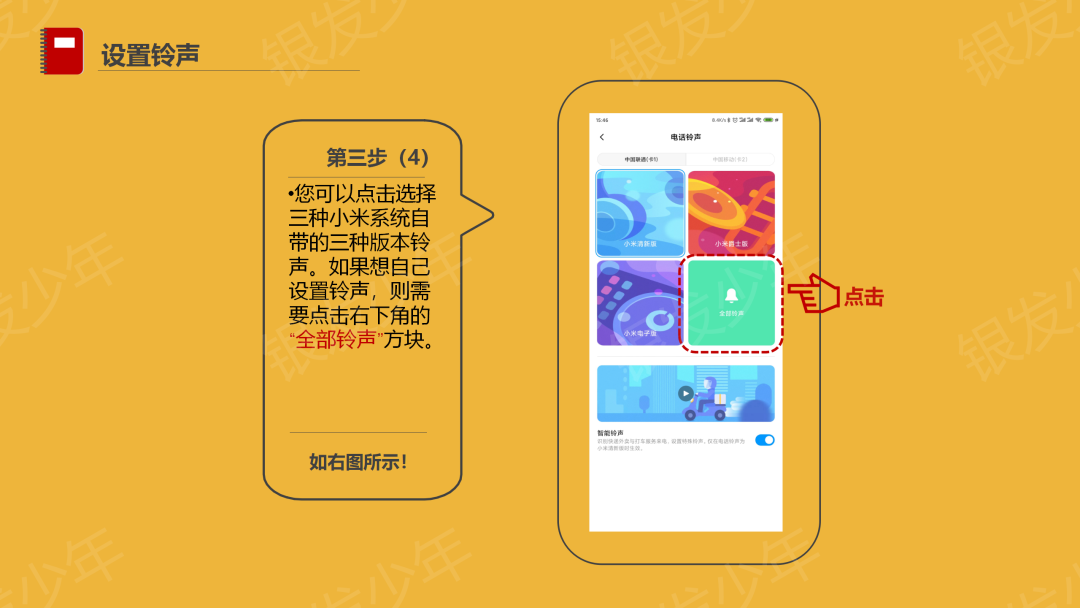
您可以点击选择三种小米系统自带的三种版本铃声。如果想自己设置铃声,则需要点击右下角的“全部铃声”方块。
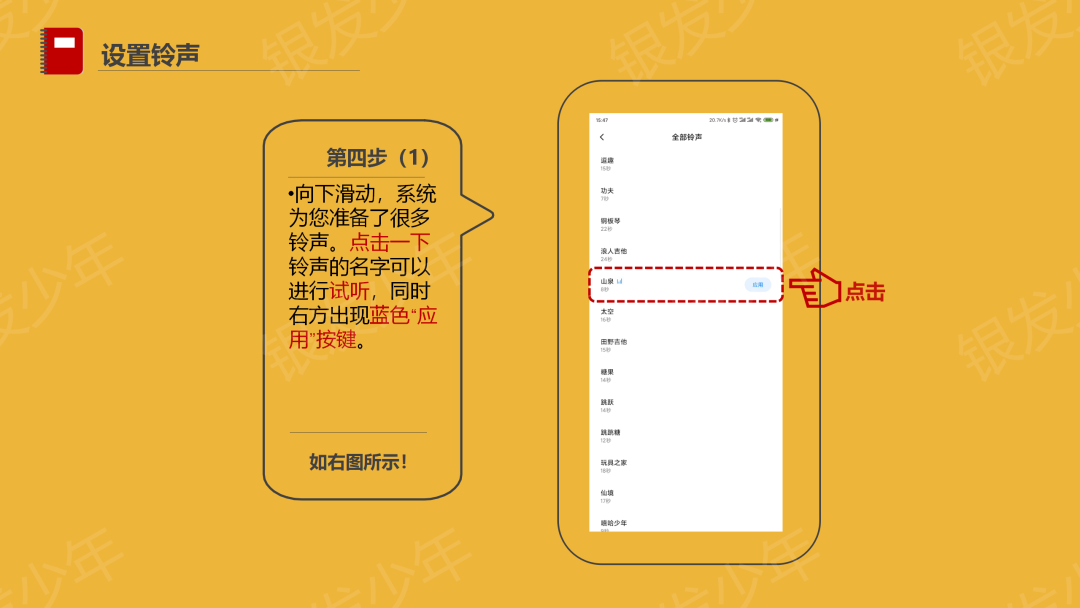
第四步:向下滑动,系统为您准备了很多铃声。点击一下铃声的名字可以进行试听,同时右方出现蓝色“应用”按键。
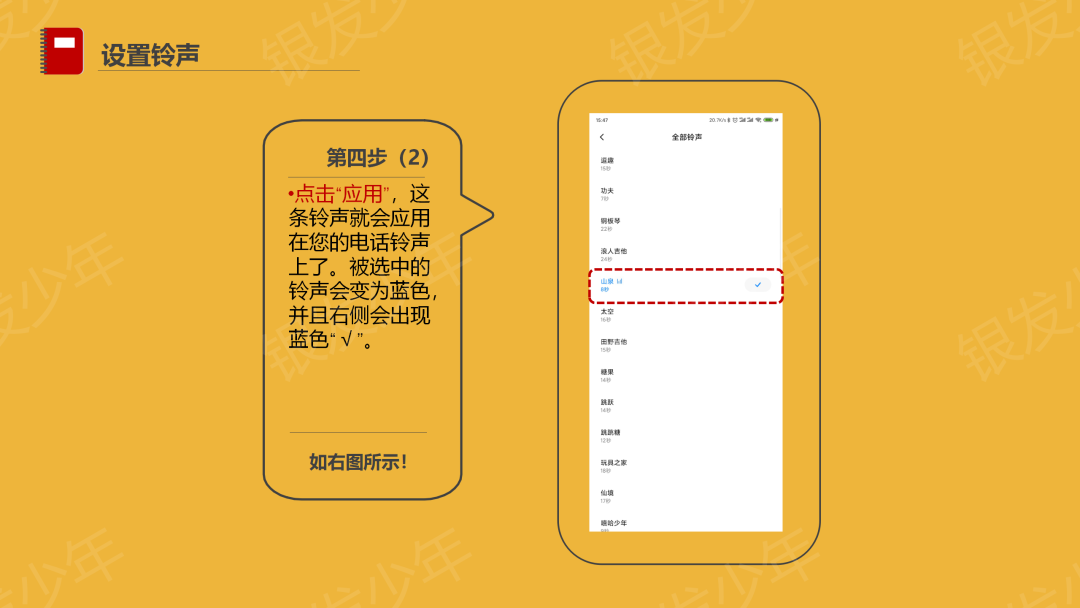
点击“应用”,这条铃声就会应用在您的电话铃声上了。被选中的铃声会变为蓝色,并且右侧会出现蓝色“√”。

第五步:您也可以点击“选取在线铃声”,进入铃声下载界面。
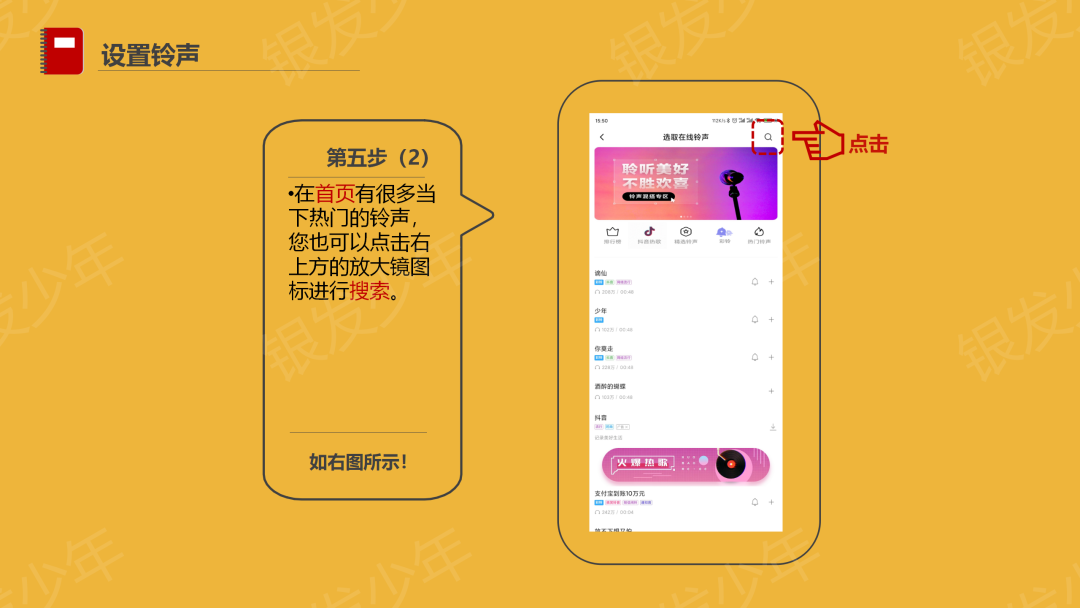
在首页有很多当下热门的铃声,您也可以点击右上方的放大镜图标进行搜索。
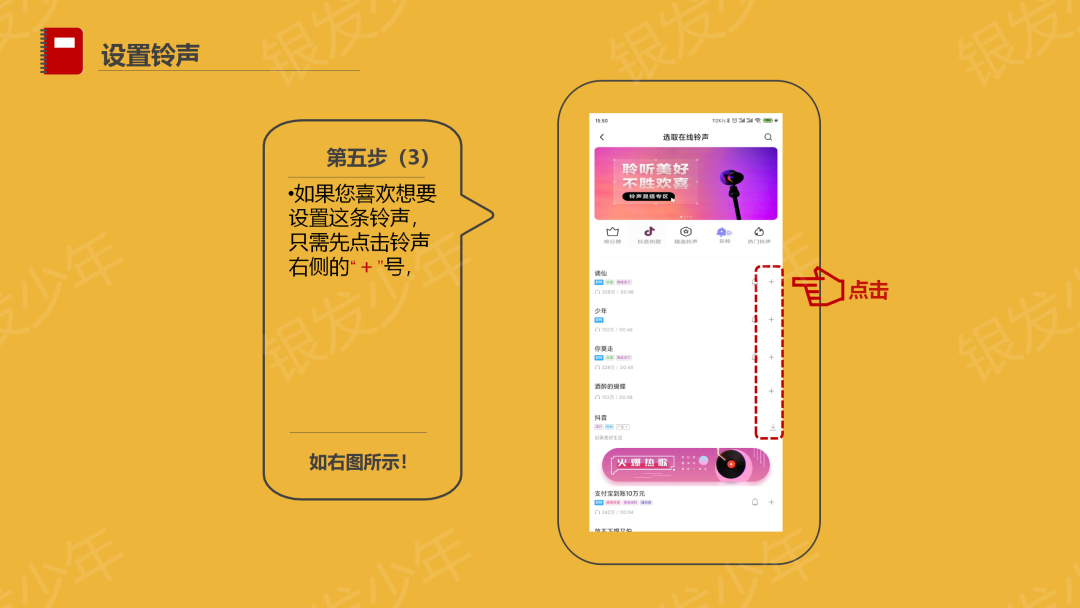
如果您喜欢想要设置这条铃声,只需先点击铃声右侧的“+”号。
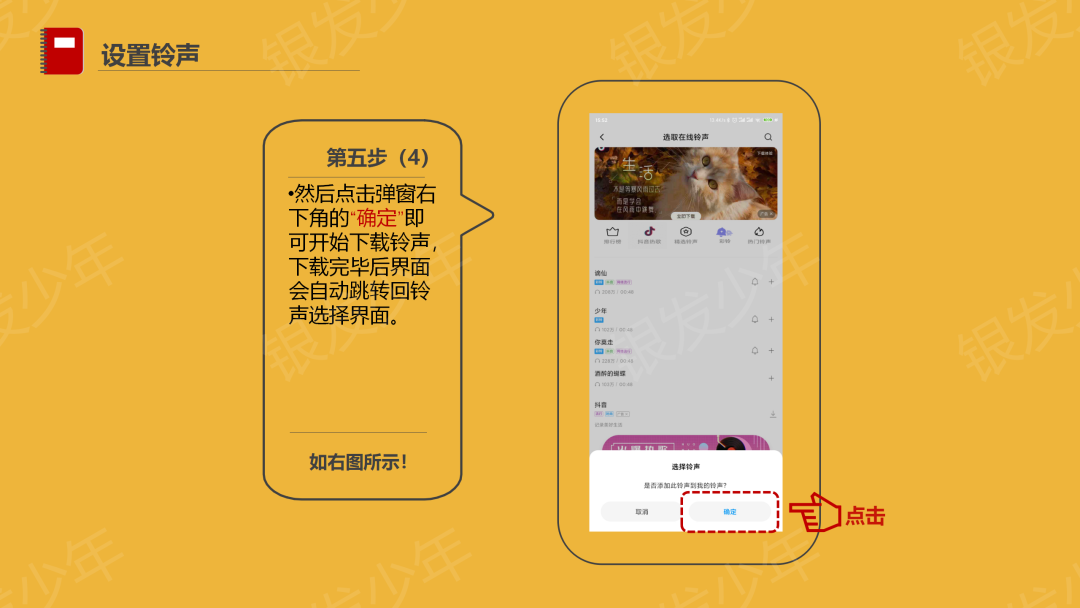
然后点击弹窗右下角的“确定”即可开始下载铃声,下载完毕后界面会自动跳转回铃声选择界面。
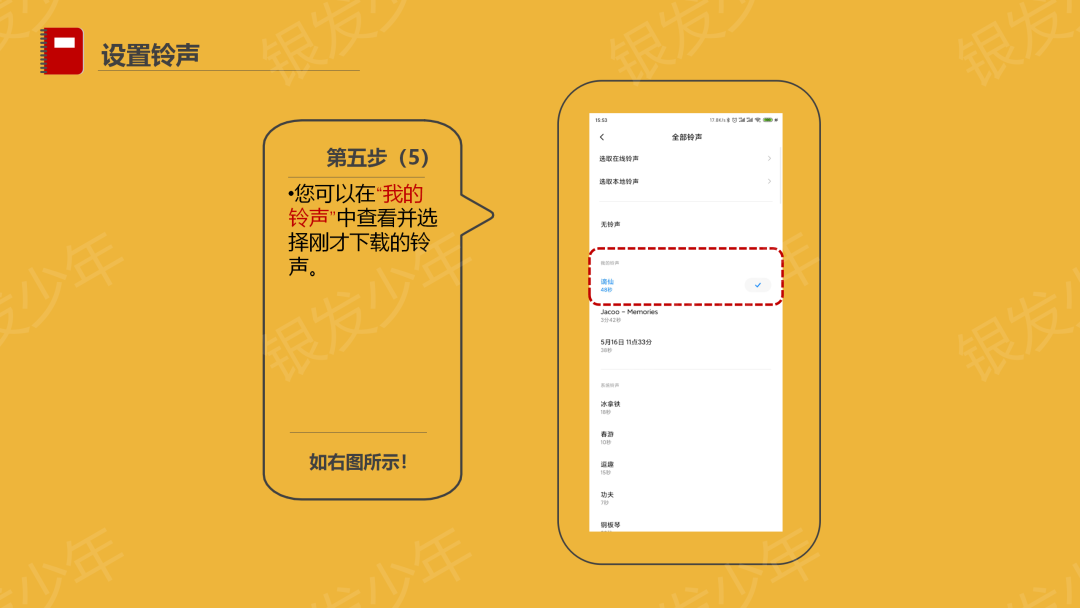
您可以在“我的铃声”中查看并选择刚才下载的铃声。
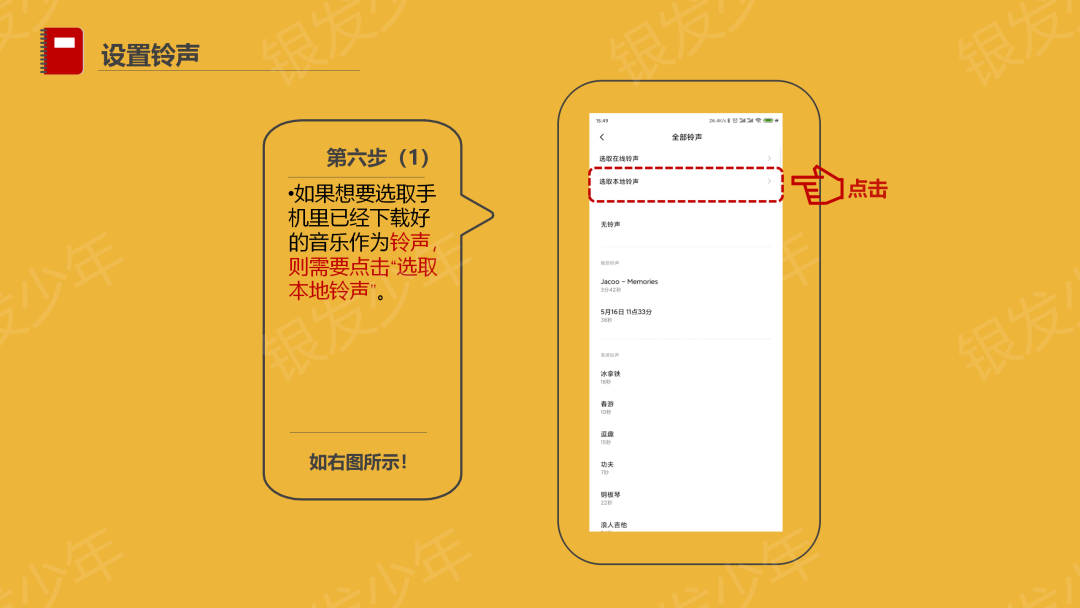
第六步:如果想要选取手机里已经下载好的音乐作为铃声,则需要点击“选取本地铃声”。
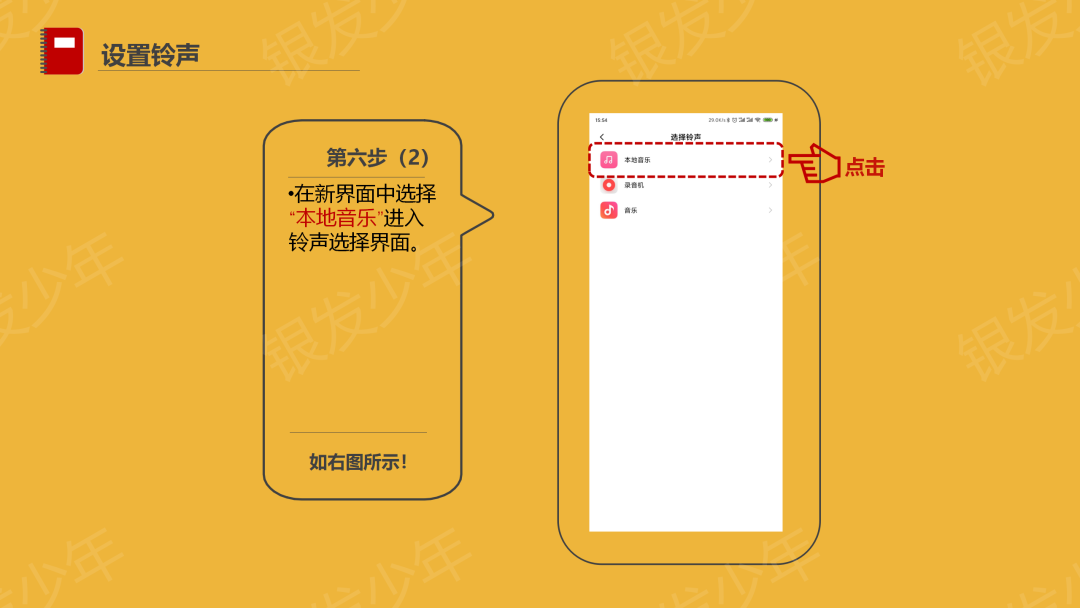
在新界面中选择“本地音乐”进入铃声选择界面。
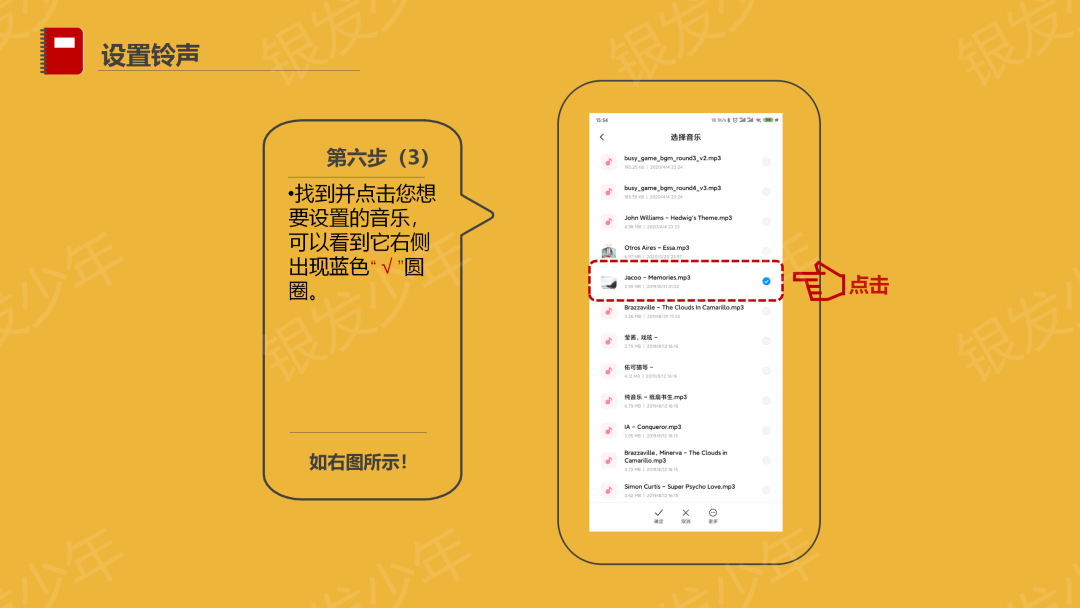
找到并点击您想要设置的音乐,可以看到它右侧出现蓝色“√”圆圈。
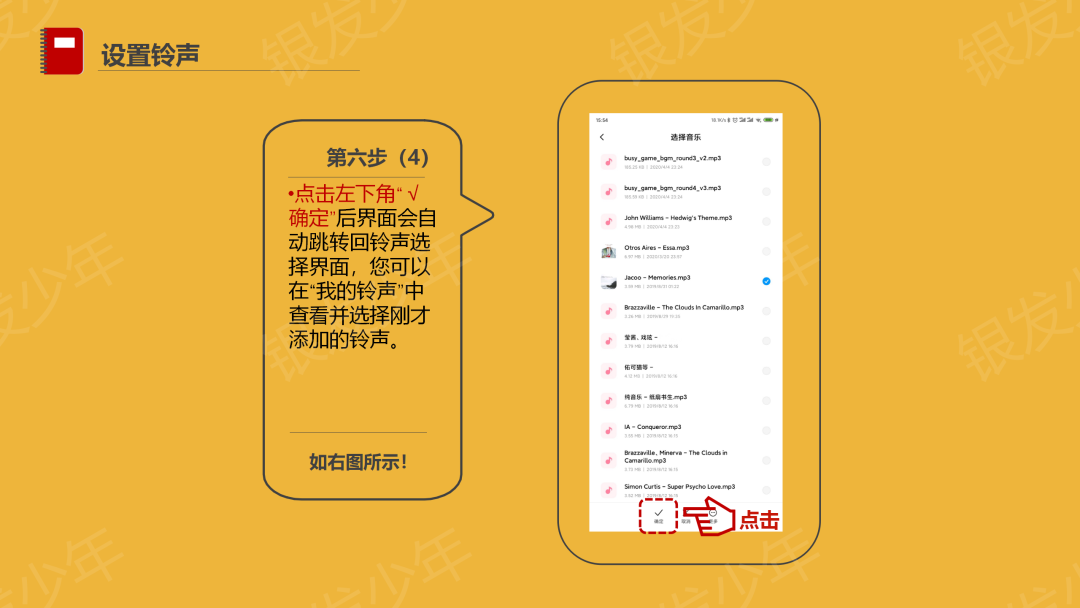
点击左下角“√确定”后界面会自动跳转回铃声选择界面,您可以在“我的铃声”中查看并选择刚才添加的铃声。
课程预告
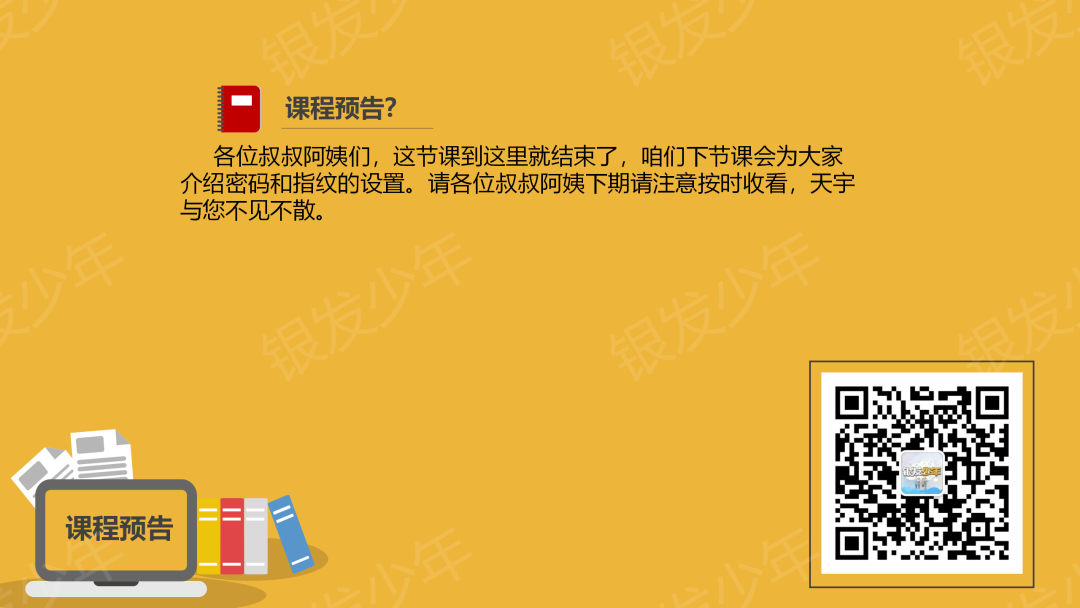
您一定要紧跟我们的步伐,学好每一课,说不定明天您就是别人的小老师了~
而无论何时,小银都在这里帮助您继续学习。

看完别忘转给爸妈哦~
微信号 :银发少年
我们一起,不枉少年
每周一到周五
10:29
《银发少年》
北京电视台生活频道开课啦!
重播
每周一到周五
15:48
让我们准时复习,不见不散~







 本文介绍小米手机的基础设置调试,包括调整屏幕亮度、设置护眼模式、调节字体大小和设置铃声。详细说明了各功能的操作步骤,如亮度可手动或自动调整,护眼模式能调节效果和定时开启,字体大小和粗细可按需调节,铃声可选择系统自带、在线下载或本地音乐。
本文介绍小米手机的基础设置调试,包括调整屏幕亮度、设置护眼模式、调节字体大小和设置铃声。详细说明了各功能的操作步骤,如亮度可手动或自动调整,护眼模式能调节效果和定时开启,字体大小和粗细可按需调节,铃声可选择系统自带、在线下载或本地音乐。

















 被折叠的 条评论
为什么被折叠?
被折叠的 条评论
为什么被折叠?








